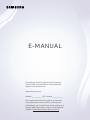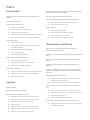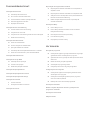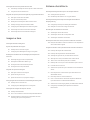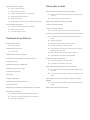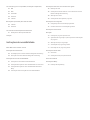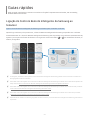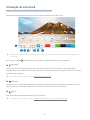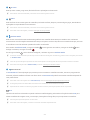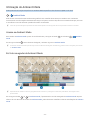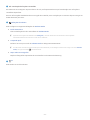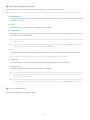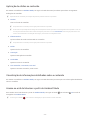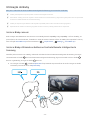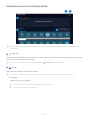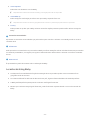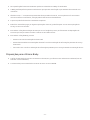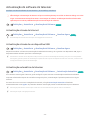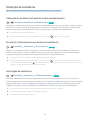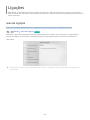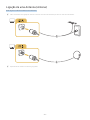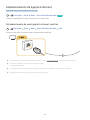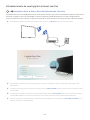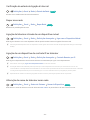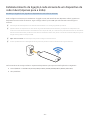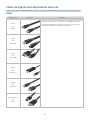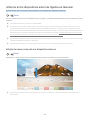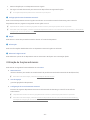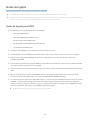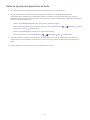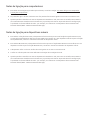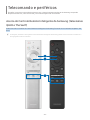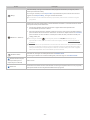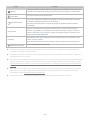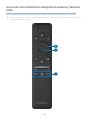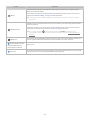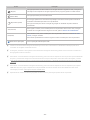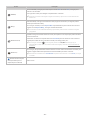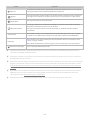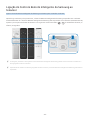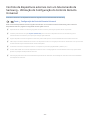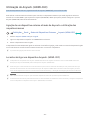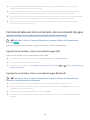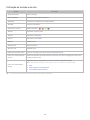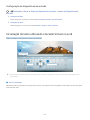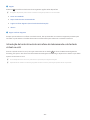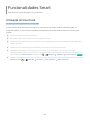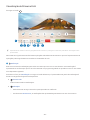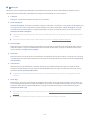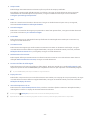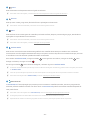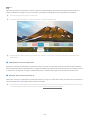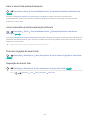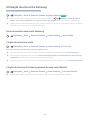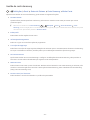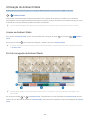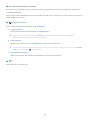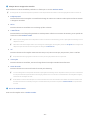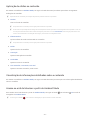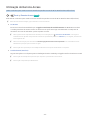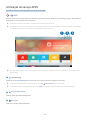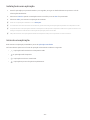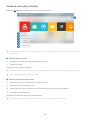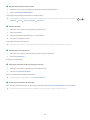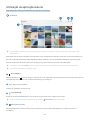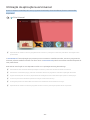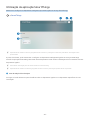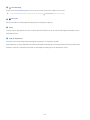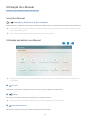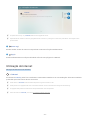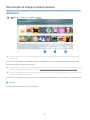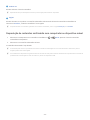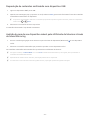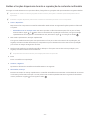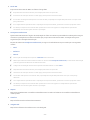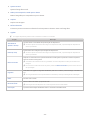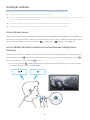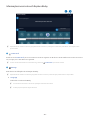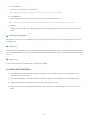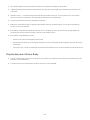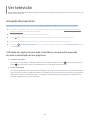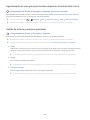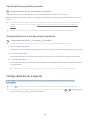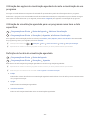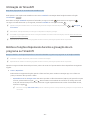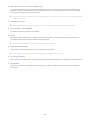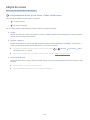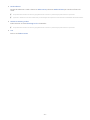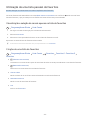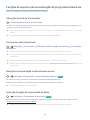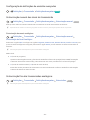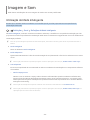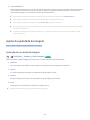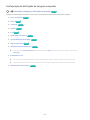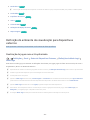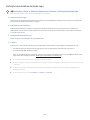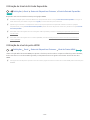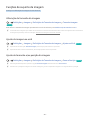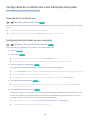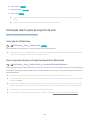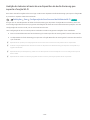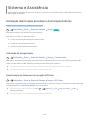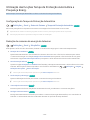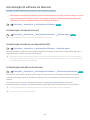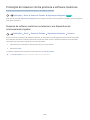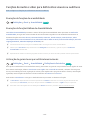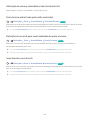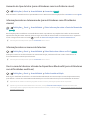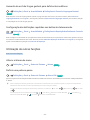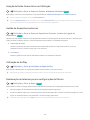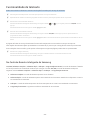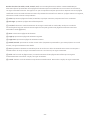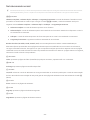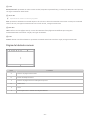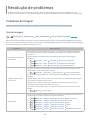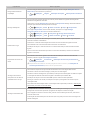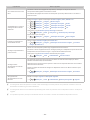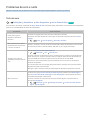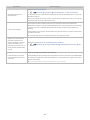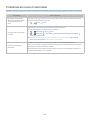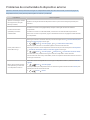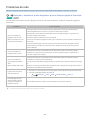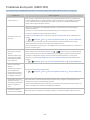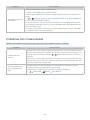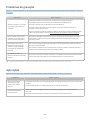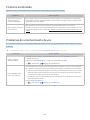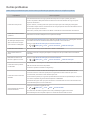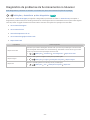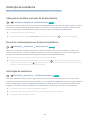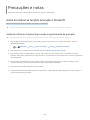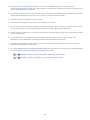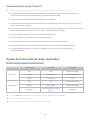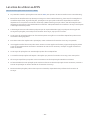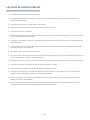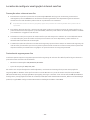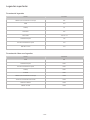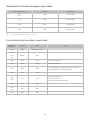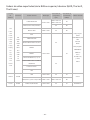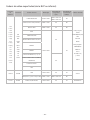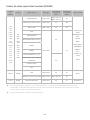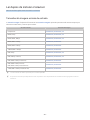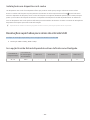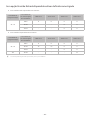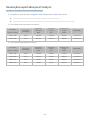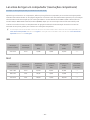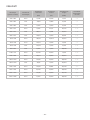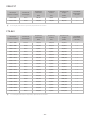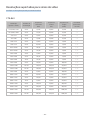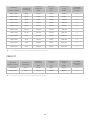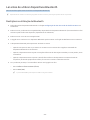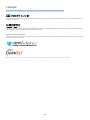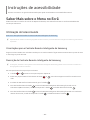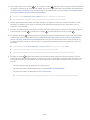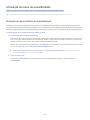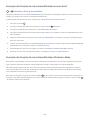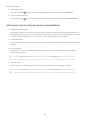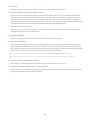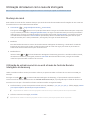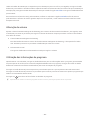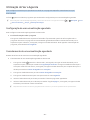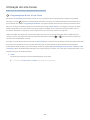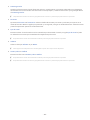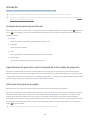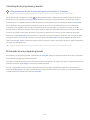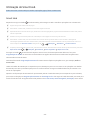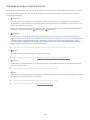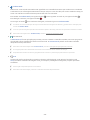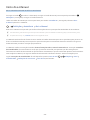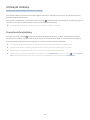E-MANUAL
Obrigado por adquirir este produto Samsung.
Para receber uma assistência mais completa,
registe o seu produto em
www.samsung.com
M o d e l o __________________ N . º d e s é r i e __________________
Para aceder diretamente à página que fornece
instruções sobre como utilizar o manual para
utilizadores com insuficiência visual, selecione a
ligação Saber Mais sobre o Menu no Ecrã abaixo.
Ligação “Saber Mais sobre o Menu no Ecrã”
Português

Estabelecimento de ligação à rede através de um dispositivo
de rede móvel (Apenas para a Índia)
Cabos de ligação para dispositivos externos
Alternar entre dispositivos externos ligados ao televisor
28 Edição de nome e ícone de um dispositivo externo
29 Utilização de funções adicionais
Notas de ligação
30 Notas de ligação para HDMI
31 Notas de ligação para dispositivos de áudio
32 Notas de ligação para computadores
32 Notas de ligação para dispositivos móveis
Telecomando e periféricos
Acerca do Controlo Remoto Inteligente da Samsung
(televisores QLED e The Serif)
Acerca do Controlo Remoto Inteligente da Samsung (televisor
UHD)
Acerca do Controlo Remoto Inteligente da Samsung (The
Frame)
Ligação do Controlo Remoto Inteligente da Samsung ao
televisor
Controlo de dispositivos externos com um telecomando da
Samsung - Utilização do Configuração do Controlo Remoto
Universal
Utilização do Anynet+ (HDMI-CEC)
44 Ligação de um dispositivo externo através do Anynet+ e
utilização dos respetivos menus
44 Ler antes de ligar um dispositivo Anynet+ (HDMI-CEC)
Controlo do televisor com um teclado, rato ou comando de
jogos
45 Ligação de um teclado, rato ou comando de jogos USB
45 Ligação de um teclado, rato ou comando de jogos Bluetooth
46 Utilização do teclado e do rato
47 Configuração de dispositivos de entrada
Introdução de texto utilizando o teclado Virtual no ecrã
48 Introdução de texto através do microfone do telecomando e
do teclado virtual no ecrã
Guias rápidos
Ligação do Controlo Remoto Inteligente da Samsung ao
televisor
Utilização do Smart Hub
Utilização do Ambient Mode
10 Acesso ao Ambient Mode
10 Ecrã do navegador do Ambient Mode
13 Aplicação de efeitos ao conteúdo
13 Visualização de informações detalhadas sobre o conteúdo
13 Acesso ao ecrã do televisor a partir do Ambient Mode
Utilização do Bixby
14 Iniciar o Bixby com voz
14 Iniciar o Bixby utilizando os botões no Controlo Remoto
Inteligente da Samsung
15 Informações acerca do ecrã Explore Bixby
16 Ler antes de Using Bixby
17 Disposições para utilizar o Bixby
Actualização do software do televisor
18 Actualização através da Internet
18 Actualização através de um dispositivo USB
18 Actualização automática do televisor
Obtenção de assistência
19 Obtenção de assistência através da função Gestão Remota
19 Encontrar a informação de contacto para assistência
19 Solicitação de assistência
Ligações
Guia de Ligação
Ligação de uma Antenna (Antena)
Estabelecimento de ligação à Internet
22 Estabelecimento de uma ligação à Internet com fios
23 Estabelecimento de uma ligação à Internet sem fios
24 Verificação do estado de ligação à Internet
24 Repor a sua rede
24 Ligação do televisor através de um dispositivo móvel
24 Ligação de um dispositivo de controlo IP ao televisor
24 Alteração do nome do televisor numa rede
Índice
2

Reprodução de imagens/vídeos/músicas
74 Reprodução de conteúdos multimédia num computador ou
dispositivo móvel
75 Reprodução de conteúdos multimédia num dispositivo USB
75 Audição do som do seu dispositivo móvel pelo altifalante do
televisor através do Sound Mirroring
76 Botões e funções disponíveis durante a reprodução de
conteúdo multimédia
Utilização do Bixby
79 Iniciar o Bixby com voz
79 Iniciar o Bixby utilizando os botões no Controlo Remoto
Inteligente da Samsung
80 Informações acerca do ecrã Explore Bixby
81 Ler antes de Using Bixby
82 Disposições para utilizar o Bixby
Ver televisão
Gravação de programas
83 Utilização das opções de gravação instantânea e de gravação
agendada durante a visualização de um programa
84 Agendamento de uma gravação de vídeo depois de introduzir
data e hora
84 Gestão da lista de gravações agendadas
85 Visualização de programas gravados
85 Configuração de um início de gravação agendada
Configuração de Ver a Agenda
86 Utilização das opções de visualização agendada durante a
visualização de um programa
86 Utilização da visualização agendada para ver programas
numa hora e data específicas
86 Definição do horário da visualização agendada
Utilização do Timeshift
Botões e funções disponíveis durante a gravação de um
programa ou Timeshift
Utilização do Lista Canais
Edição de canais
Funcionalidades Smart
Utilização do Smart Hub
50 Visualização do Primeiro Ecrã
55 Abrir o Smart Hub automaticamente
55 Início automático da última aplicação utilizada
55 Teste das ligações do Smart Hub
55 Reposição do Smart Hub
Utilização de uma conta Samsung
56 Início de sessão numa conta Samsung
56 Criação de uma nova conta
56 Criação de uma conta Samsung através de uma conta PayPal
57 Gestão da conta Samsung
Utilização do Ambient Mode
58 Acesso ao Ambient Mode
58 Ecrã do navegador do Ambient Mode
61 Aplicação de efeitos ao conteúdo
61 Visualização de informações detalhadas sobre o conteúdo
61 Acesso ao ecrã do televisor a partir do Ambient Mode
Utilização do Remote Access
Utilização do serviço APPS
64 Instalação de uma aplicação
64 Início de uma aplicação
65 Gestão de aplicações instaladas
Utilização da aplicação Galeria
Utilização da aplicação Guia Universal
Utilização da aplicação SmartThings
Utilização do e-Manual
71 Início do e-Manual
71 Utilização dos botões no e-Manual
Utilização do Internet
3

Sistema e Assistência
Utilização das funções de tempo e dos temporizadores
105 Utilização do temporizador
105 Desactivação do televisor com a opção off timer
Utilização das funções Tempo de Protecção Automática e
Poupança Energ.
106 Configuração da Tempo de Protecção Automática
106 Redução do consumo de energia do televisor
Actualização do software do televisor
107 Actualização através da Internet
107 Actualização através de um dispositivo USB
107 Actualização automática do televisor
Protecção do televisor contra pirataria e software malicioso
108 Pesquisa de software malicioso no televisor e em dispositivos
de armazenamento ligados
Funções de áudio e vídeo para deficientes visuais ou auditivos
109 Execução de funções de acessibilidade
109 Execução da função Atalhos de Acessibilidade
109 Activação de guias de voz para utilizadores invisuais
110 Alteração do volume, velocidade e tom do Guia de Voz
110 Texto branco sobre fundo preto (alto contraste)
110 Definição de um ecrã para uma tonalidade de preto e branco
110 Inversão das cores do ecrã
111 Aumento do tipo de letra (para utilizadores com insuficiência
visual)
111 Informações sobre o telecomando (para utilizadores com
dificuldades visuais)
111 Informação sobre os menus do televisor
111 Ouvir o som do televisor através de dispositivos Bluetooth
(para utilizadores com dificuldades auditivas)
112 Aumento do ecrã de língua gestual para deficientes auditivos
112 Configuração das definições repetidas nos botões do
telecomando
Utilização de uma lista pessoal de favoritos
92 Visualização e seleção de canais apenas na lista de favoritos
92 Criação de uma lista de favoritos
Funções de suporte para visualização de programas televisivos
93 Alteração do sinal de transmissão
93 Procura de canais disponíveis
93 Restrição da visualização a determinados canais
93 Selecção da opção de transmissão de áudio
94 Configuração de definições de emissão avançadas
94 Sintonização manual dos sinais de transmissão
94 Sintonização fina das transmissões analógicas
Imagem e Som
Utilização do Modo Inteligente
Ajuste da qualidade da imagem
96 Selecção de um modo de imagem
97 Configuração de definições de imagem avançadas
Definição do ambiente de visualização para dispositivos
externos
98 Realização de jogos num ecrã optimizado
99 Definição dos detalhes do Modo Jogo
100 Utilização do Sinal de Entrada Expandido
100 Utilização do nível de preto HDMI
Funções de suporte da imagem
101 Alteração do tamanho da imagem
101 Ajuste da imagem ao ecrã
101 Ajuste do tamanho e/ou posição da imagem
Configuração de um Modo Som e das Definições Avançadas
102 Selecção de um modo de som
102 Configuração de definições de som avançadas
Utilização das funções de suporte de som
103 Selecção de altifalantes
103 Ouvir o som do televisor através de dispositivos Bluetooth
104 Audição do televisor através de um dispositivo de áudio
Samsung que suporta a função Wi-Fi
4

Precauções e notas
Antes de utilizar as funções Gravação e Timeshift
133 Antes de utilizar as funções de gravação e agendamento de
gravação
135 Antes de utilizar a função Timeshift
Opções de transmissão de áudio suportadas
Ler antes de utilizar as APPS
Ler antes de utilizar Internet
138 Ler antes de configurar uma ligação à Internet sem fios
Ler antes de reproduzir ficheiros de fotografia, vídeo ou música
139 Limitações à utilização de ficheiros de fotografia, vídeo e
música
140 Legendas suportadas
141 Resoluções e formatos de imagem suportados
141 Formatos de música e codecs suportados
142 Codecs de vídeo suportados (série RU8 ou superior, televisor
QLED, The Serif, The Frame)
143 Codecs de vídeo suportados (série RU7 ou inferior)
145 Codecs de vídeo suportados (modelo Q900RB)
Ler depois de instalar o televisor
147 Tamanhos da imagem e sinais de entrada
148 Instalação de um dispositivo anti-roubo
Resoluções suportadas para sinais de entrada UHD
148 Se a opção Sinal de Entrada Expandido estiver definida como
Desligado
149 Se a opção Sinal de Entrada Expandido estiver definida como
Ligado
Resoluções para sinais de entrada suportados pelo modelo
Q900RB
150 Se a opção Sinal de Entrada Expandido estiver definida como
Ligado
Resoluções suportadas para FreeSync
Utilização de outras funções
112 Alterar o idioma do menu
112 Definir uma palavra-passe
113 Seleção do Modo Comercial ou de Utilização
113 Gestão de dispositivos externos
113 Utilização do AirPlay
113 Restauração do televisor para as configurações de fábrica
Funcionalidade de teletexto
114 No Controlo Remoto Inteligente da Samsung
116 No telecomando normal
117 Página de teletexto comum
Resolução de problemas
Problemas de imagem
118 Teste da imagem
Problemas de som e ruído
121 Teste do som
Problemas de canal e transmissão
Problemas de conetividade do dispositivo externo
Problemas de rede
Problemas de Anynet+ (HDMI-CEC)
Problemas com o telecomando
Problemas de gravação
Aplicações
Ficheiros multimédia
Problemas de reconhecimento de voz
Outros problemas
Diagnóstico de problemas de funcionamento no televisor
Obtenção de assistência
132 Obtenção de assistência através da Gestão Remota
132 Encontrar a informação de contacto para assistência
132 Solicitação de assistência
5

Utilização do televisor com o Guia de Voz ligado
165 Mudança de canal
165 Utilização da entrada numérica no ecrã através do Controlo
Remoto Inteligente da Samsung
166 Alteração do volume
166 Utilização das informações do programa
Utilização do Ver a Agenda
167 Configuração de uma visualização agendada
167 Cancelamento de uma visualização agendada
Utilização do Lista Canais
Gravação
170 Gravação do programa que está a ver
170 Agendamento da gravação a partir da janela de informações
do programa
170 Alteração do tempo de gravação
171 Visualização de programas gravados
171 Eliminação de um programa gravado
Utilização do Smart Hub
172 Smart Hub
173 Utilização do ecrã principal Smart Hub
Início do e-Manual
Utilização do Bixby
176 Execução da função Bixby
Ler antes de ligar um computador (resoluções compatíveis)
152 IBM
152 MAC
153 VESA DMT
154 VESA CVT
154 CTA-861
Resoluções suportadas para sinais de vídeo
155 CTA-861
156 VESA CVT
Ler antes de utilizar dispositivos Bluetooth
157 Restrições na utilização de Bluetooth
Licenças
Instruções de acessibilidade
Saber Mais sobre o Menu no Ecrã
Utilização do telecomando
159 Orientações para o Controlo Remoto Inteligente da Samsung
159 Descrição do Controlo Remoto Inteligente da Samsung
Utilização do menu de acessibilidade
161 Execução do menu Atalhos de Acessibilidade
162 Execução das funções do menu Acessibilidade no menu Geral
162 Execução das funções do menu Acessibilidade utilizando o
Bixby
163 Informações sobre as funções do menu Acessibilidade
6

- 7 -
Guias rápidos
Pode aprender rapidamente a executar e a utilizar as funções frequentemente utilizadas, tais como Bixby,
Ambient Mode e Smart Hub.
Ligação do Controlo Remoto Inteligente da Samsung ao
televisor
Ligue o Controlo Remoto Inteligente da Samsung ao televisor para comandar o televisor.
Quando liga o televisor pela primeira vez, o Controlo Remoto Inteligente da Samsung emparelha com o televisor
automaticamente. Se o Controlo Remoto Inteligente da Samsung não emparelhar com o televisor automaticamente,
aponte-o para a parte da frente do televisor e carregue sem soltar nos botões e em simultâneo durante, no
mínimo, 3 segundos.
" As imagens, os botões e as funções do Controlo Remoto Inteligente da Samsung podem variar consoante o modelo ou a
área geográfica onde se encontrar.
" Para obter mais informações acerca do Controlo Remoto Inteligente da Samsung fornecido com os televisores QLED e The
Serif, consulte "Acerca do Controlo Remoto Inteligente da Samsung (televisores QLED e The Serif)".
" Para obter mais informações acerca do Controlo Remoto Inteligente da Samsung fornecido com o televisor UHD, consulte
"Acerca do Controlo Remoto Inteligente da Samsung (televisor UHD)".
" Para obter mais informações acerca do Controlo Remoto Inteligente da Samsung fornecido com o The Frame, consulte
“Acerca do Controlo Remoto Inteligente da Samsung (The Frame)”.
" Dependendo do modelo ou da área geográfica onde se encontra, o Controlo Remoto Inteligente da Samsung pode não ser
suportado.

- 8 -
Utilização do Smart Hub
Ligue-se ao Smart Hub para aceder a aplicações, jogos, filmes e mais.
Usufrua das várias funções fornecidas pelo Smart Hub em simultâneo num único ecrã.
Fontes
TV HDMI 1 HDMI 2 USB
Remote
Access
Guia de Liga… Configuraçã…
Fonte
" Dependendo do modelo e da área geográfica onde se encontra, a imagem no televisor pode diferir da imagem acima
apresentada.
Se carregar no botão do telecomando, pode utilizar as seguintes funções e funcionalidades.
1
Notificação
Pode ver uma lista de notificações para todos os eventos que ocorrem no seu televisor. Uma notificação é
apresentada no ecrã sempre que for hora de transmitir um programa agendado ou quando um ocorrer um evento
num dispositivo registado.
" Para obter mais informações, consulte “Visualização do Primeiro Ecrã”.
2
Definições
Quando se move a seleção para Definições, é apresentada uma lista dos ícones das definições rápidas na parte
superior do menu. Pode definir rapidamente as funções mais utilizadas ao clicar nos ícones.
3
Fonte
Pode seleccionar um dispositivo externo ligado ao televisor.
" Para obter mais informações, consulte “Alternar entre dispositivos externos ligados ao televisor”.

- 9 -
4
Procurar
Pode procurar canais, programas, títulos de filmes e aplicações no Smart Hub.
" Para utilizar esta funcionalidade, o televisor tem de estar ligado à Internet.
5
APPS
Pode usufruir de uma vasta gama de conteúdos, incluindo notícias, desporto, meteorologia e jogos, instalando as
aplicações correspondentes no seu televisor.
" Para utilizar esta funcionalidade, o televisor tem de estar ligado à Internet.
" Para obter mais informações, consulte “Utilização do serviço APPS”.
6
Ambient Mode
Pode tornar a sua sala de estar ainda mais agradável com conteúdo decorativo que combina com o ambiente
envolvente ou ver informações essenciais em tempo real para o seu dia a dia, tais como o estado do tempo, as horas
e as notícias no ecrã do televisor quando não está a ver televisão.
Para aceder ao Ambient Mode, carregue no botão . Para regressar ao modo TV, carregue no botão . Para
desligar o televisor, carregue no botão .
Se carregar no botão com o televisor desligado, o televisor liga-se no Ambient Mode.
" Se utilizar um telecomando que não seja o Controlo Remoto Inteligente da Samsung, podem existir restrições para aceder
ao Ambient Mode.
" Uma vez que esta função é específica dos televisores QLED e The Serif, pode não ser suportada consoante o modelo.
" Para mais informações sobre Ambient Mode, consulte “Utilização do Ambient Mode”.
7
Guia Universal
O Guia Universal é uma aplicação que permite procurar e assistir a conteúdos variados, tais como programas de
televisão, séries dramáticas e filmes num único local. O Guia Universal poderá recomendar conteúdo adaptado às
suas preferências.
" Para obter mais informações sobre Guia Universal, consulte “Utilização da aplicação Guia Universal”.
" As imagens podem ficar desfocadas consoante as circunstâncias do fornecedor de serviços.
" Dependendo do modelo ou da área geográfica onde se encontra, esta função poderá não ser suportada.
Arte
Quando não está a ver televisão ou quando o televisor está desligado, pode utilizar a função do modo Arte para
editar conteúdos de imagem como, por exemplo, ilustrações ou fotografias, ou para apresentar conteúdos.
" Esta função é suportada apenas no The Frame.
" Para obter mais informações, consulte o manual do utilizador disponibilizado.

- 10 -
Utilização do Ambient Mode
Saiba quais são as funções disponíveis no Ambient Mode específicas dos televisores QLED e The Serif.
Ambient Mode
Pode tornar a sua sala de estar ainda mais agradável com conteúdo decorativo que combina com o ambiente
envolvente ou ver informações essenciais em tempo real para o seu dia a dia, tais como o estado do tempo, as horas
e as notícias no ecrã do televisor quando não está a ver televisão.
" Uma vez que esta função é específica dos televisores QLED e The Serif, pode não ser suportada consoante o modelo.
Acesso ao Ambient Mode
Para aceder ao Ambient Mode a partir do ecrã do televisor, carregue no botão ou selecione Ambient
Mode.
Se carregar no botão com o televisor desligado, o televisor liga-se no Ambient Mode.
" Se utilizar um telecomando que não seja o Controlo Remoto Inteligente da Samsung, podem existir restrições para aceder
ao Ambient Mode.
Ecrã do navegador do Ambient Mode
Recomendado
Décor
Edição
Especial
O Meu Álbum Inf. Ilustrações
Tema de Fundo
Acerca do
Ambient Mode
" Dependendo do modelo e da área geográfica onde se encontra, a imagem no televisor pode diferir da imagem acima
apresentada.
Ao carregar no botão ou no Ambient Mode, é apresentado o ecrã do navegador do Ambient Mode na parte
inferior do ecrã. No ecrã do browser do Ambient Mode, pode selecionar conteúdos e alterar as definições do Ambient
Mode.

- 11 -
1
Pré-visualização de funções e conteúdos
Ao selecionar uma categoria na parte inferior do ecrã, será apresentada uma pré-visualização com as funções e
conteúdos disponíveis.
Para ver informações detalhadas sobre uma opção de conteúdo, mova a seleção para a mesma e depois carregue no
botão direcional para cima.
2
Definições de Ambient
Pode configurar as seguintes definições do Ambient Mode:
● Brilho Automático
Altera a definição de brilho automático do Ambient Mode.
" Quando esta função está definida como Desligado, o nível de brilho do ecrã do televisor não é ajustado
automaticamente de acordo com o nível de luz ambiente.
● Suspender Após
Define a hora em que o ecrã do Ambient Mode se desliga automaticamente.
" Se não houver entrada no telecomando para a hora definida, o ecrã desliga-se. Para voltar a ligar o ecrã no Ambient
Mode, carregue no botão no telecomando.
● Repor Todas as Fotografias
Repõe as fotografias importadas do seu telemóvel ou do Nuvem da Samsung.
3
TV
Pode aceder ao ecrã do televisor.

- 12 -
4
Seleção de uma categoria de conteúdo
Pode selecionar os seus conteúdos preferidos e o fundo para o ecrã do Ambient Mode.
" As categorias de conteúdos disponíveis poderão variar dependendo do modelo ou da área geográfica onde se encontrar.
● Edição Especial
Permite disfrutar de ilustrações e conteúdos de design de interiores criativos criados pelos melhores artistas
e designers mundiais.
● Décor
Permite selecionar conteúdos com um design prático e bonito.
● O Meu Álbum
Permite definir uma fotografia guardada no seu dispositivo móvel ou no Nuvem da Samsung como padrão de
fundo do ecrã do Ambient Mode.
" Para importar fotografias do seu dispositivo móvel ou do Nuvem da Samsung, utilize a aplicação SmartThings no seu
dispositivo móvel.
" Para obter mais informações sobre como configurar as definições de fotografia, selecione Ver Ajuda. Esta função está
disponível após selecionar uma fotografia na categoria O Meu Álbum.
● Inf.
Permite selecionar informações essenciais em tempo real, tais como tempo, temperatura, hora e notícias.
" Dependendo da área geográfica onde se encontra, esta função poderá não ser suportada.
● Ilustrações
Permite selecionar conteúdos, tais como fotografias e ilustrações mundialmente famosas.
● Tema de Fundo
Permite selecionar um tema de fundo fornecido pela Samsung.
" Tire uma fotografia a uma parede utilizando a aplicação SmartThings do seu dispositivo móvel para criar um tema de
fundo personalizado. Quando utiliza esta função, poderá ocorrer um atraso na transmissão e otimização da imagem,
consoante as condições da rede.
" Pode definir um tema de fundo que criou como fundo de um item de conteúdo. Para definir um tema de fundo como
fundo de um item de conteúdo, carregue no botão direcional para baixo enquanto o Ambient Mode for apresentado
no ecrã.
5
Acerca do Ambient Mode
Pode ver informações sobre o Ambient Mode.

- 13 -
Aplicação de efeitos ao conteúdo
Ao assistir a conteúdos no Ambient Mode, carregue no botão direcional para baixo para alterar as seguintes
definições do conteúdo:
" Dependendo do conteúdo, as funções disponíveis poderão não ser suportadas.
● Fundos
Altera o fundo do conteúdo.
" Dependendo do conteúdo, esta função poderá não ser suportada.
" Pode utilizar a aplicação SmartThings do seu dispositivo móvel para tirar uma fotografia a uma parede e criar um
fundo personalizado. Para obter mais informações, selecione o ícone Como Utilizar. Esta função pode causar um
atraso na transmissão e otimização da imagem, consoante as condições da rede.
● Efeitos Sombra
Aplica o efeito de sombra selecionado ao conteúdo.
" Dependendo do conteúdo, esta função poderá não ser suportada.
● Brilho
Ajusta o brilho do conteúdo.
● Saturação
Ajusta a saturação do conteúdo.
● Tonalidade
Ajusta as cores do conteúdo.
● Tom vermelho / Tom verde / Tom azul
Ajusta o contraste vermelho, verde e azul.
Visualização de informações detalhadas sobre o conteúdo
Ao assistir a conteúdos no Ambient Mode, carregue no botão direcional para cima para ver informações detalhadas
sobre o conteúdo.
Acesso ao ecrã do televisor a partir do Ambient Mode
Para aceder ao ecrã do televisor a partir do Ambient Mode, carregue no botão ou selecione TV no ecrã do
navegador do Ambient Mode.
" Se carregar no botão com o televisor desligado, é apresentado o ecrã do televisor.

- 14 -
Utilização do Bixby
Fale para o microfone do Controlo Remoto Inteligente da Samsung para controlar o televisor.
" O Bixby está disponível apenas quando o televisor está ligado à Internet.
" Para utilizar o Bixby, tem de se registar e iniciar sessão na sua conta Samsung. Algumas funções podem não ser suportadas
se não tiver sessão iniciada na sua conta Samsung.
" O Bixby só suporta alguns idiomas e as funções suportadas podem variar consoante a área geográfica.
" Dependendo do modelo ou da área geográfica onde se encontrar, o Bixby poderá não ser suportado.
Iniciar o Bixby com voz
Pode começar imediatamente uma conversa com o Bixby dizendo "Hi, Bixby". Diga "Hi, Bixby". O ícone do Bixby, na
parte inferior do ecrã do televisor, é ativado no modo de escuta. Continue a falar. Se o Bixby não responder à sua voz,
ative a função Voice Wake-up e tente novamente. ( Explore Now Settings Voice Wake-up)
Iniciar o Bixby utilizando os botões no Controlo Remoto Inteligente da
Samsung
Também pode conversar com o Bixby, utilizando os botões do Controlo Remoto Inteligente da Samsung. Carregue
continuamente no botão do Controlo Remoto Inteligente da Samsung, diga um comando e solte o botão .
Para ver o guia Bixby, carregue no botão uma vez:
● Ao carregar no botão , o botão Explore Now é apresentado na parte inferior do ecrã. Carregue no botão
Selecionar para aceder ao ecrã Explore Bixby.

- 15 -
Informações acerca do ecrã Explore Bixby
Explore Bixby
You can say something like:
“Show me previous channel”
All Services View Tutorial
" Dependendo do modelo e da área geográfica onde se encontra, a imagem no televisor pode diferir da imagem acima
apresentada.
1
O Meu Perfil
Aceda ao ecrã O Meu Perfil para criar uma nova conta ou registar um ID de voz. Inicie sessão na sua conta com a sua
voz, ou seja, com o seu ID de voz registado.
" Se tiver terminado sessão na conta Samsung, selecione O Meu Perfil para iniciar sessão.
2
Settings
Pode alterar as definições de utilização do Bixby.
" Dependendo do modelo ou da área geográfica onde se encontrar, estas funções podem não ser suportadas.
● Language
Pode alterar o idioma do Bixby.
" Os idiomas do televisor e de outras aplicações não serão alterados.
" O Bixby suporta apenas alguns idiomas.

- 16 -
● Voice response
Pode alterar ou desativar a voz do Bixby.
" Dependendo do idioma selecionado no Bixby, esta função pode não ser suportada.
● Voice Wake-up
Pode configurar esta função para fazer com que o Bixby responda à sua voz.
" Dependendo do modelo ou da área geográfica onde se encontra, esta função poderá não ser suportada.
● Privacy
Pode permitir ou proibir que o Bixby utilize as suas informações pessoais quando está a utilizar serviços do
Bixby.
3
Comandos recomendados
Apresenta os comandos recomendados que pode utilizar para controlar o televisor com o Bixby tendo em conta o
contexto atual.
4
All Services
Pode aprender os comandos de voz para utilizar o Bixby em várias situações. Utilize os botões direcionais para aceder
ao comando pretendido e, em seguida, carregue no botão Selecionar. Pode utilizar o televisor com vários comandos
de voz.
5
View Tutorial
É apresentada a janela de contexto sobre a utilização do Bixby.
Ler antes de Using Bixby
● Os idiomas e funcionalidades da função de interação de voz suportados podem variar consoante a área
geográfica onde se encontra.
● Se o idioma definido for diferente do idioma do seu país, algumas funcionalidades não estão disponíveis.
● O Bixby está disponível apenas quando o televisor está ligado à Internet.
● Mesmo que o televisor esteja ligado à Internet, poderá não haver resposta devido a um erro de servidor do
Bixby.

- 17 -
● As especificações funcionais existentes podem ser alteradas se o Bixby for atualizado.
● O Bixby está disponível apenas em televisores que suportem esta função e que tenham telecomando com
microfone.
● Símbolos como “-” e caracteres especiais não são suportados. Como tal, se uma palavra ou frase contiver
valores numéricos ou símbolos, a função poderá não funcionar devidamente.
● A procura poderá não devolver resultados completos.
● Poderá ser necessário pagar por algumas aplicações. Como tal, poderá deparar-se com uma aplicação de
serviço ou com um contrato.
● Para utilizar a função Introdução de texto por voz e a função de procura, terá de aceitar as disposições de
terceiros que lhes permitem recolher e utilizar os seus dados de voz.
● Para utilizar a função Bixby, tem de:
– Aceitar os termos de utilização do Smart Hub
– Aceitar determinadas recomendações relativas à recolha e utilização de informações pessoais do serviço
Smart Hub.
– Concordar com a recolha e utilização de informações pessoais para o serviço baseado na interacção de voz.
Disposições para utilizar o Bixby
● O nível de interacção de voz varia consoante o volume/tom, pronúncia e som ambiente circundante (som do
televisor e ruído ambiente).
● O volume ideal para comandos de voz situa-se entre os 75 e os 80 dB.

- 18 -
Actualização do software do televisor
Verifique a versão de software do seu televisor e, se necessário, actualize-a.
[
NÃO desligue a alimentação do televisor até que a actualização esteja concluída. O televisor desliga-se e volta
a ligar-se automaticamente após terminar a actualização do software. As definições de vídeo e áudio serão
repostas para os valores predefinidos após uma actualização de software.
Definições Assistência Atualização do Software Tentar Ag.
Actualização através da Internet
Definições Assistência Atualização do Software Atualizar Agora Tentar Ag.
" A actualização através da Internet requer uma ligação activa à Internet.
Actualização através de um dispositivo USB
Definições Assistência Atualização do Software Atualizar Agora
Depois de transferir o ficheiro de actualização do website da Samsung e de o guardar num dispositivo USB, ligue o
dispositivo USB ao televisor para fazer a actualização.
" Para atualizar através de um dispositivo USB, transfira o pacote de atualização de Samsung.com para o seu computador.
Em seguida, guarde o pacote de actualização na pasta de nível superior do dispositivo USB. Caso contrário, o televisor não
conseguirá localizar o pacote de actualização.
Actualização automática do televisor
Definições Assistência Atualização do Software Actualização Automática Tentar Ag.
Se o televisor estiver ligado à Internet, pode configurá-lo para executar a actualização automática do software
enquanto vê televisão. Depois de concluída em segundo plano, a actualização é aplicada quando volta a ligar o
televisor.
Se concordar com os termos e condições do Smart Hub, a função Actualização Automática é definida
automaticamente como Ligado. Se pretender desativar esta função, utilize o botão Selecionar para a desativar.
" Esta função pode demorar mais tempo se estiver a ser executada outra função de rede em simultâneo.
" Esta função requer uma ligação à Internet.

- 19 -
Obtenção de assistência
Obtenha ajuda directamente da Samsung se tiver um problema com o seu televisor.
Obtenção de assistência através da função Gestão Remota
Definições Assistência Gestão Remota Tentar Ag.
Após aceitar o nosso acordo de serviço, pode utilizar a Gestão Remota para ter acesso ao suporte remoto e solicitar
um técnico de serviço Samsung que diagnostique o seu televisor, corrija problemas e atualize o software do seu
televisor remotamente, através da Internet. Pode igualmente activar e desactivar a Gestão Remota.
" Esta função requer uma ligação à Internet.
" Pode igualmente iniciar esta função carregando sem soltar o botão durante 5 ou mais segundos.
Encontrar a informação de contacto para assistência
Definições Assistência Acerca desta TV Tentar Ag.
Poderá ver o endereço do website da Samsung, o número de telefone do centro de atendimento, o número do
modelo do seu televisor, a versão de software do televisor, a licença de código aberto e outras informações que
possa precisar para obter assistência de um agente Samsung ou do website da Samsung.
" Pode igualmente ver informações através da leitura do código QR do televisor.
" Pode igualmente iniciar esta função carregando sem soltar o botão durante 5 ou mais segundos. No telecomando
normal, carregue sem soltar no botão (Reproduzir) durante 5 ou mais segundos. Mantenha o botão premido até que a
janela pop-up das informações do cliente seja apresentada.
Solicitação de assistência
Definições Assistência Pedido de Assistência Tentar Ag.
Pode pedir assistência sempre que tiver algum problema com o televisor. Selecione o item que corresponde ao
problema que encontrou, introduza o item necessário, mova a seleção para Seguinte e carregue no botão Selecionar.
Selecione Pedir Agora Enviar ou Agendar Compromisso Pedido Enviar. O seu pedido de assistência será
registado. O centro de contacto da Samsung irá contactá-lo/a para marcar ou confirmar o dia da assistência.
" Dependendo da área geográfica onde se encontra, esta função poderá não ser suportada.
" Tem de aceitar os termos e condições do pedido de assistência.
" Esta função requer uma ligação à Internet.

- 20 -
Ligações
Pode assistir a transmissões em direto, ligando uma antena e o cabo de antena ao seu televisor, e pode aceder à
Internet usando um cabo LAN ou um ponto de acesso sem fios. Também é possível ligar dispositivos externos com
vários conectores.
Guia de Ligação
Pode ver informações detalhadas sobre os dispositivos externos que podem ser ligados ao televisor.
Fonte Guia de Ligação Tentar Ag.
Ensina-lhe a ligar vários dispositivos externos, como dispositivos de vídeo, consolas de jogos e computadores,
através de imagens. Se seleccionar o método de ligação a um dispositivo externo aparecem os detalhes de
informação.
Guia de Ligação
Dispositivo de Vídeo HDMI
Consola de Jogos Resolução de Problemas de HDMI
Dispositivo de Áudio
PC
Smartphone
Armazenamento Externo
Dispositivo de Entrada
" Dependendo do modelo e da área geográfica onde se encontra, a imagem no televisor pode diferir da imagem acima
apresentada.
A página está carregando...
A página está carregando...
A página está carregando...
A página está carregando...
A página está carregando...
A página está carregando...
A página está carregando...
A página está carregando...
A página está carregando...
A página está carregando...
A página está carregando...
A página está carregando...
A página está carregando...
A página está carregando...
A página está carregando...
A página está carregando...
A página está carregando...
A página está carregando...
A página está carregando...
A página está carregando...
A página está carregando...
A página está carregando...
A página está carregando...
A página está carregando...
A página está carregando...
A página está carregando...
A página está carregando...
A página está carregando...
A página está carregando...
A página está carregando...
A página está carregando...
A página está carregando...
A página está carregando...
A página está carregando...
A página está carregando...
A página está carregando...
A página está carregando...
A página está carregando...
A página está carregando...
A página está carregando...
A página está carregando...
A página está carregando...
A página está carregando...
A página está carregando...
A página está carregando...
A página está carregando...
A página está carregando...
A página está carregando...
A página está carregando...
A página está carregando...
A página está carregando...
A página está carregando...
A página está carregando...
A página está carregando...
A página está carregando...
A página está carregando...
A página está carregando...
A página está carregando...
A página está carregando...
A página está carregando...
A página está carregando...
A página está carregando...
A página está carregando...
A página está carregando...
A página está carregando...
A página está carregando...
A página está carregando...
A página está carregando...
A página está carregando...
A página está carregando...
A página está carregando...
A página está carregando...
A página está carregando...
A página está carregando...
A página está carregando...
A página está carregando...
A página está carregando...
A página está carregando...
A página está carregando...
A página está carregando...
A página está carregando...
A página está carregando...
A página está carregando...
A página está carregando...
A página está carregando...
A página está carregando...
A página está carregando...
A página está carregando...
A página está carregando...
A página está carregando...
A página está carregando...
A página está carregando...
A página está carregando...
A página está carregando...
A página está carregando...
A página está carregando...
A página está carregando...
A página está carregando...
A página está carregando...
A página está carregando...
A página está carregando...
A página está carregando...
A página está carregando...
A página está carregando...
A página está carregando...
A página está carregando...
A página está carregando...
A página está carregando...
A página está carregando...
A página está carregando...
A página está carregando...
A página está carregando...
A página está carregando...
A página está carregando...
A página está carregando...
A página está carregando...
A página está carregando...
A página está carregando...
A página está carregando...
A página está carregando...
A página está carregando...
A página está carregando...
A página está carregando...
A página está carregando...
A página está carregando...
A página está carregando...
A página está carregando...
A página está carregando...
A página está carregando...
A página está carregando...
A página está carregando...
A página está carregando...
A página está carregando...
A página está carregando...
A página está carregando...
A página está carregando...
A página está carregando...
A página está carregando...
A página está carregando...
A página está carregando...
A página está carregando...
A página está carregando...
A página está carregando...
A página está carregando...
A página está carregando...
A página está carregando...
A página está carregando...
A página está carregando...
A página está carregando...
A página está carregando...
A página está carregando...
A página está carregando...
A página está carregando...
A página está carregando...
A página está carregando...
A página está carregando...
-
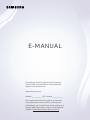 1
1
-
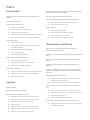 2
2
-
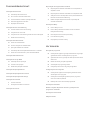 3
3
-
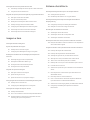 4
4
-
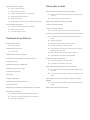 5
5
-
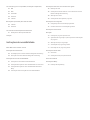 6
6
-
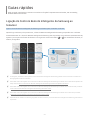 7
7
-
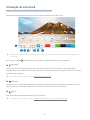 8
8
-
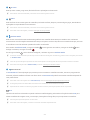 9
9
-
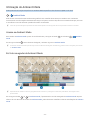 10
10
-
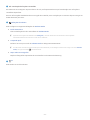 11
11
-
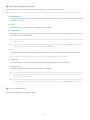 12
12
-
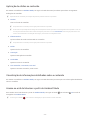 13
13
-
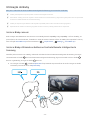 14
14
-
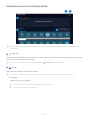 15
15
-
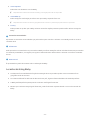 16
16
-
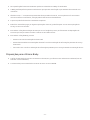 17
17
-
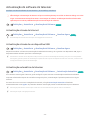 18
18
-
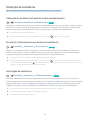 19
19
-
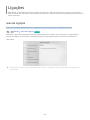 20
20
-
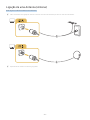 21
21
-
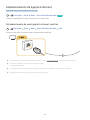 22
22
-
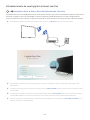 23
23
-
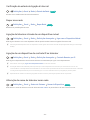 24
24
-
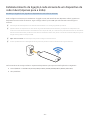 25
25
-
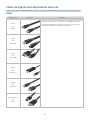 26
26
-
 27
27
-
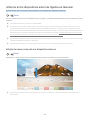 28
28
-
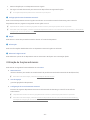 29
29
-
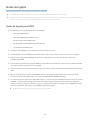 30
30
-
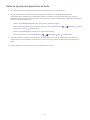 31
31
-
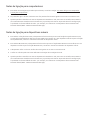 32
32
-
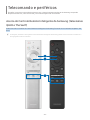 33
33
-
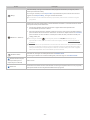 34
34
-
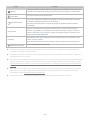 35
35
-
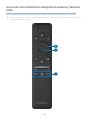 36
36
-
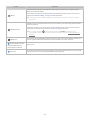 37
37
-
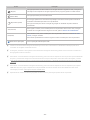 38
38
-
 39
39
-
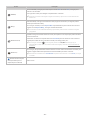 40
40
-
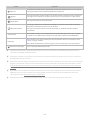 41
41
-
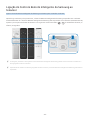 42
42
-
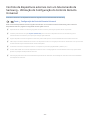 43
43
-
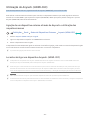 44
44
-
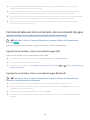 45
45
-
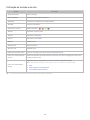 46
46
-
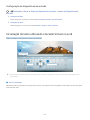 47
47
-
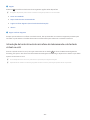 48
48
-
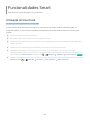 49
49
-
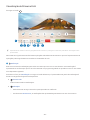 50
50
-
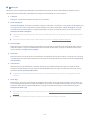 51
51
-
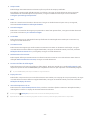 52
52
-
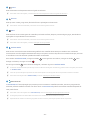 53
53
-
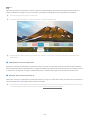 54
54
-
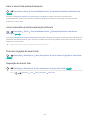 55
55
-
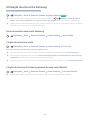 56
56
-
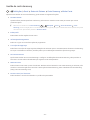 57
57
-
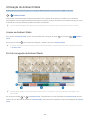 58
58
-
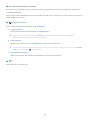 59
59
-
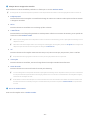 60
60
-
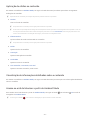 61
61
-
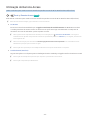 62
62
-
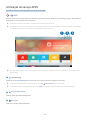 63
63
-
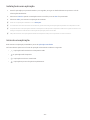 64
64
-
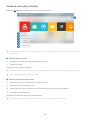 65
65
-
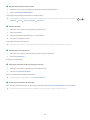 66
66
-
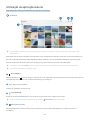 67
67
-
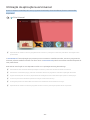 68
68
-
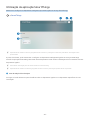 69
69
-
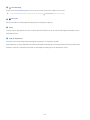 70
70
-
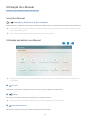 71
71
-
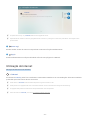 72
72
-
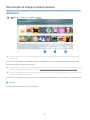 73
73
-
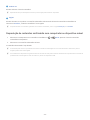 74
74
-
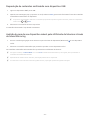 75
75
-
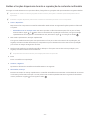 76
76
-
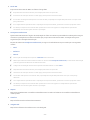 77
77
-
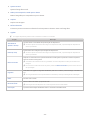 78
78
-
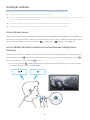 79
79
-
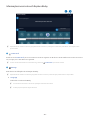 80
80
-
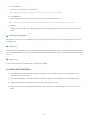 81
81
-
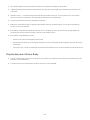 82
82
-
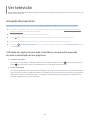 83
83
-
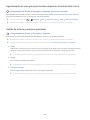 84
84
-
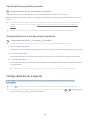 85
85
-
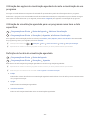 86
86
-
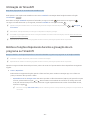 87
87
-
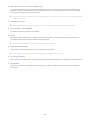 88
88
-
 89
89
-
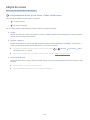 90
90
-
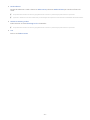 91
91
-
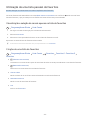 92
92
-
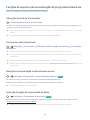 93
93
-
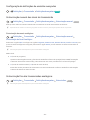 94
94
-
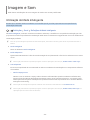 95
95
-
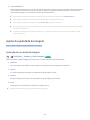 96
96
-
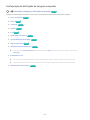 97
97
-
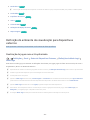 98
98
-
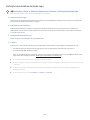 99
99
-
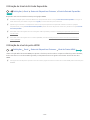 100
100
-
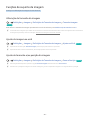 101
101
-
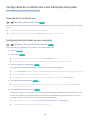 102
102
-
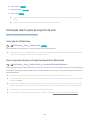 103
103
-
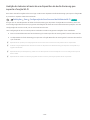 104
104
-
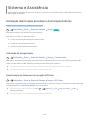 105
105
-
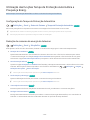 106
106
-
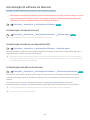 107
107
-
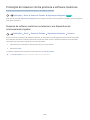 108
108
-
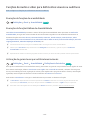 109
109
-
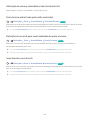 110
110
-
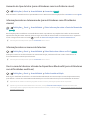 111
111
-
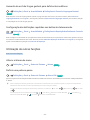 112
112
-
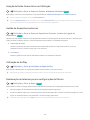 113
113
-
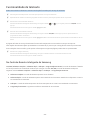 114
114
-
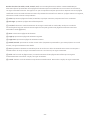 115
115
-
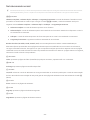 116
116
-
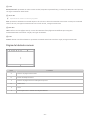 117
117
-
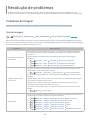 118
118
-
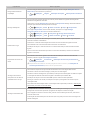 119
119
-
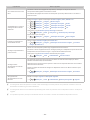 120
120
-
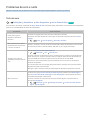 121
121
-
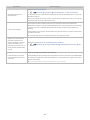 122
122
-
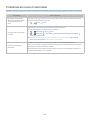 123
123
-
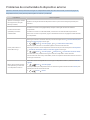 124
124
-
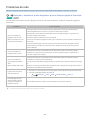 125
125
-
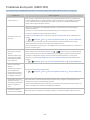 126
126
-
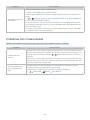 127
127
-
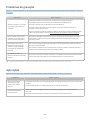 128
128
-
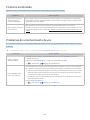 129
129
-
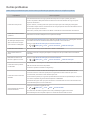 130
130
-
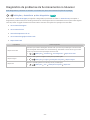 131
131
-
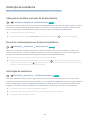 132
132
-
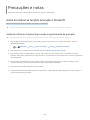 133
133
-
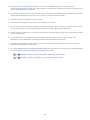 134
134
-
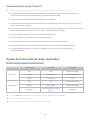 135
135
-
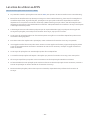 136
136
-
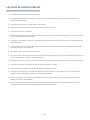 137
137
-
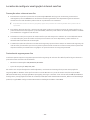 138
138
-
 139
139
-
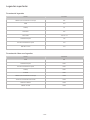 140
140
-
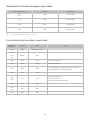 141
141
-
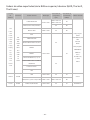 142
142
-
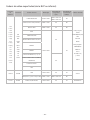 143
143
-
 144
144
-
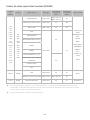 145
145
-
 146
146
-
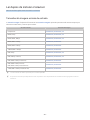 147
147
-
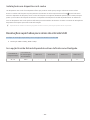 148
148
-
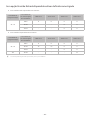 149
149
-
 150
150
-
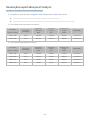 151
151
-
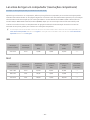 152
152
-
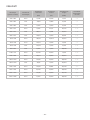 153
153
-
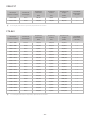 154
154
-
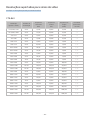 155
155
-
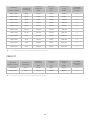 156
156
-
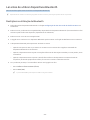 157
157
-
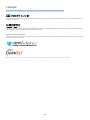 158
158
-
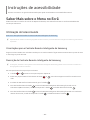 159
159
-
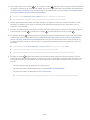 160
160
-
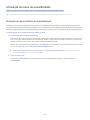 161
161
-
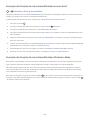 162
162
-
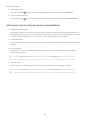 163
163
-
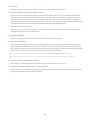 164
164
-
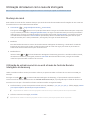 165
165
-
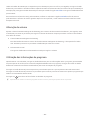 166
166
-
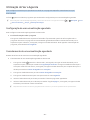 167
167
-
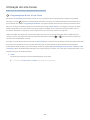 168
168
-
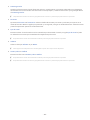 169
169
-
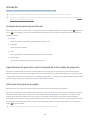 170
170
-
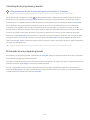 171
171
-
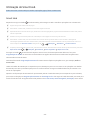 172
172
-
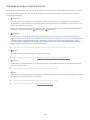 173
173
-
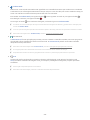 174
174
-
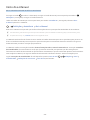 175
175
-
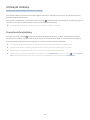 176
176
Artigos relacionados
-
Samsung QA75Q900RBK Manual do usuário
-
Samsung QA75Q80RAK Manual do usuário
-
Samsung QE55Q64RAT Manual do usuário
-
Samsung QE75Q70RAT Manual do usuário
-
Samsung UA32T5300AU Manual do usuário
-
Samsung QE82Q60RAT Manual do usuário
-
Samsung UA55NU7100S Manual do usuário
-
Samsung UA49NU7300K Manual do usuário
-
Samsung UA49NU7300K Manual do usuário
-
Samsung QA65Q800TAK Manual do usuário